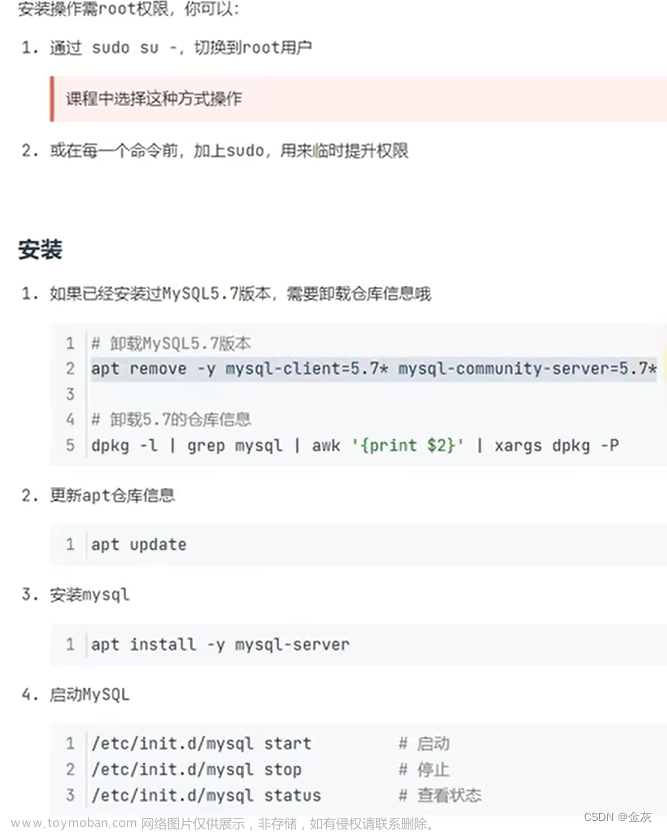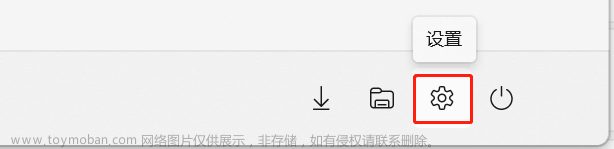先安装wsl2
安装Ubuntu
- 打开windows商店,搜索对应版本的Ubuntu,点击获取
- 进度跑完后,点击打开,就可以完成安装
删除Ubuntu版本
wsl --unregister Ubuntu-18.04
安装位置迁移
正常情况下Ubuntu是被安装在C盘,我们需要把系统迁移到指定位置,按如下步骤进行 文章来源:https://www.toymoban.com/news/detail-743017.html
文章来源:https://www.toymoban.com/news/detail-743017.html
#查看已安装的Ubuntu版本
wsl -l --all -v
#导出指定的Ubuntu版本到本地磁盘位置
wsl --export Ubuntu-18.04 d:\wsl-ubuntu18.04.rar
#注销之前的版本
wsl --unregister Ubuntu-18.04
#导入指定的版本到文件目录(完成导入后,rar文件可以删除)
wsl --import Ubuntu-18.04 d:\Ubuntu\18.04 d:\wsl-ubuntu18.04.rar --version 2
设置默认登录用户,你安装时候的用户名是啥就写啥
移动了之后就不能用Ubuntu20.04.exe config去配置默认用户了,不然每次都给你重装个ubuntu文章来源地址https://www.toymoban.com/news/detail-743017.html
- 添加用户:adduser xxx
- 删除用户:deluser xxx
方案一:终端启动时可以通过-u指定用户
#设置的命令行那里指定就行
C:\WINDOWS\system32\wsl.exe -d Ubuntu20.04 -u xxx
方案二:通过/etc/wsl.conf配置文件指定
cd /etc
sudo vim wsl.conf
[user]
default=xxx
#重启一下
wsl --shutdown
到了这里,关于WSL安装Ubuntu的文章就介绍完了。如果您还想了解更多内容,请在右上角搜索TOY模板网以前的文章或继续浏览下面的相关文章,希望大家以后多多支持TOY模板网!